Odinstaluj aktualizację jakości lub funkcji, gdy system Windows 11/10 nie uruchamia się
Może się zdarzyć, że po zainstalowaniu aktualizacji systemu Windows, aktualizacji jakości lub aktualizacji(Windows Update, Quality Update, or Feature Update) funkcji komputer z systemem Windows 10 nie uruchamia się. W takim przypadku może być konieczne odinstalowanie aktualizacji. W tym poście pokażemy, jak odinstalować najnowszą aktualizację jakości lub aktualizację(uninstall the latest Quality Update or Feature Update) funkcji, gdy komputer z systemem Windows 11/10 nie uruchamia(will not boot) się, wprowadzając Opcje zaawansowane.
Odinstaluj aktualizację jakości(Quality Update) lub aktualizację(Feature Update) funkcji w Windows 11/10
Aby odinstalować najnowszą aktualizację jakości lub(Update) aktualizację funkcji(Feature Update) , wykonaj następujące czynności:
- Uruchom(Boot) na ekranie zaawansowanych (Advanced Startup) opcji uruchamiania(Options)
- Wybierz Rozwiązywanie problemów
- Wybierz opcje zaawansowane
- Naciśnij Odinstaluj aktualizacje
- Wybierz(Choose) odinstalowanie aktualizacji jakości(Quality Update) lub aktualizacji(Feature Update) funkcji .
- Postępuj zgodnie z instrukcjami wyświetlanymi na ekranie.
1] Uruchom(Boot) na ekranie zaawansowanych (Advanced Startup) opcji uruchamiania(Options)
Ponieważ twój system nie uruchamia się normalnie, masz następujące trzy opcje, aby przejść do ekranu Opcje zaawansowane(Advanced Options screen) :
- Użyj nośnika instalacyjnego(Use Installation Media) : na pierwszym ekranie poszukaj łącza „ Napraw komputer(Repair your computer) ”. Kliknij(Click) na to. Spowoduje to uruchomienie komputera na ekranie Opcje (Options)zaawansowane(Advanced) .
- Naciśnij klawisz F2 lub F8(Press F2 or F8) : podczas uruchamiania komputera z systemem Windows 10 naciśnij klawisz F2, aby uzyskać dostęp do ustawień systemu BIOS(BIOS) lub naciśnij klawisz F8, aby uzyskać dostęp do menu rozruchowego lub startowego(access the boot or startup menu) . Może się to różnić w zależności od OEM do OEM . Po uzyskaniu dostępu do menu startowego może być konieczne naciśnięcie klawisza F11(F11) , aby otworzyć ekran Wybierz(Choose) opcję. Stąd musisz nacisnąć Rozwiązywanie problemów(Troubleshoot) , a następnie Opcje zaawansowane(Advanced Options) .
- Trzykrotne wyłączenie komputera(Power-down PC thrice) : nagłe wyłączenie komputera po włączeniu. Zrób to wiele razy. Po 3 razach może to zmusić system Windows do myślenia, że jest jakiś problem z komputerem, i wymusi wyświetlenie ekranu naprawy automatycznej . (Automatic Repair)Stąd możesz uzyskać dostęp do Zaawansowanych (Advanced Startup) opcji(Options) uruchamiania .
2] Wybierz Rozwiązywanie problemów

Po przejściu do środowiska odzyskiwania(Recovery) kliknij Rozwiązywanie problemów(Troubleshoot) .
3] Wybierz opcje zaawansowane

Następnie otrzymasz dwie opcje. Wybierz(Select Advanced) Opcje zaawansowane.
4] Naciśnij Odinstaluj aktualizacje

Na następnym ekranie wybierz Odinstaluj aktualizacje(Uninstall Updates) .
5] Wybierz(Choose) odinstalowanie aktualizacji jakości(Quality Update) lub aktualizacji funkcji(Feature Update)

W zależności od Twoich wymagań możesz zdecydować się na:
- Odinstaluj najnowszą aktualizację jakości
- Odinstaluj najnowszą aktualizację funkcji
6] Postępuj zgodnie z instrukcjami wyświetlanymi na ekranie
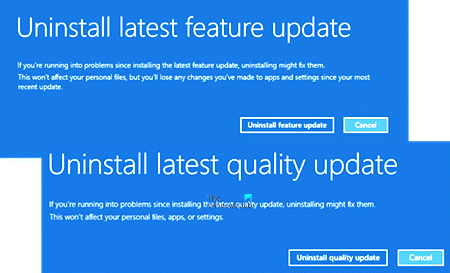
Po dokonaniu wyboru pojawi się ekran wyboru konkretnej Aktualizacji(Update) .
Kliknij(Click) go, postępuj zgodnie z instrukcjami wyświetlanymi na ekranie i poczekaj, aż system Windows(Windows) odinstaluje problematyczną aktualizację.
Gdy to zrobisz, twój system powinien się zrestartować normalnie.
Powiązane(Related) : Windows 11/10 stuck at the log-in screen after upgrade .
Related posts
Napraw błąd aktualizacji systemu Windows 10 0xc1900104 podczas instalacji aktualizacji funkcji
Napraw błąd aktualizacji systemu Windows 0x8007065e; Nie udało się zainstalować aktualizacji funkcji
Aktualizacja funkcji systemu Windows 10 nie powiodła się, błąd 0x8007371b
Co należy zrobić przed pobraniem następnej aktualizacji funkcji systemu Windows 10
Instalator funkcji BitLocker nie mógł wyeksportować magazynu BCD (Boot Configuration Data)
Utwórz kopię zapasową i przywróć sektor rozruchowy i MBR za pomocą HDHacker
Dysk, na którym jest zainstalowany system Windows, jest zablokowany w systemie Windows 10
Napraw błędy Windows Update za pomocą internetowego narzędzia do rozwiązywania problemów firmy Microsoft
Naprawianie błędów dysku, może to potrwać godzinę
Komputer z systemem Windows nie uruchamia się po przywróceniu systemu
Komputer z systemem Windows nie uruchamia się po awarii zasilania
Windows Update nie został zainstalowany lub nie można go pobrać w systemie Windows 11/10
Sformatuj dysk USB jako pojedynczą partycję FAT: Asystent Boot Camp
Jak wyłączyć Bezpieczny rozruch w systemie Windows 11/10?
Napraw kody błędów instalacji i aktualizacji Microsoft Edge
Błąd 0211: Nie znaleziono klawiatury na komputerze z systemem Windows 10
Jak zaplanować zdalne wdrażanie aktualizacji funkcji systemu Windows 10?
Co to jest szybkie uruchamianie i jak je włączyć lub wyłączyć w systemie Windows 11/10?
Błąd Windows Update 0x800F081F w systemie Windows 11/10
Kamera FaceTime nie działa w systemie Windows 10 z Boot Camp
